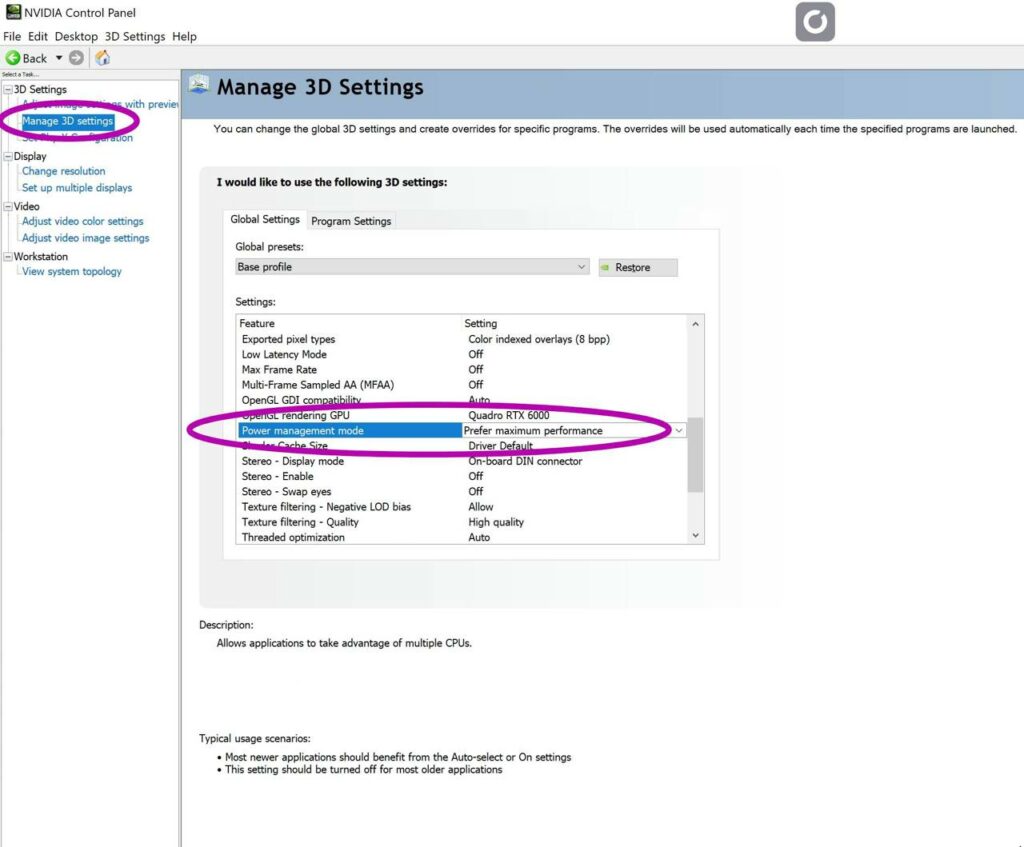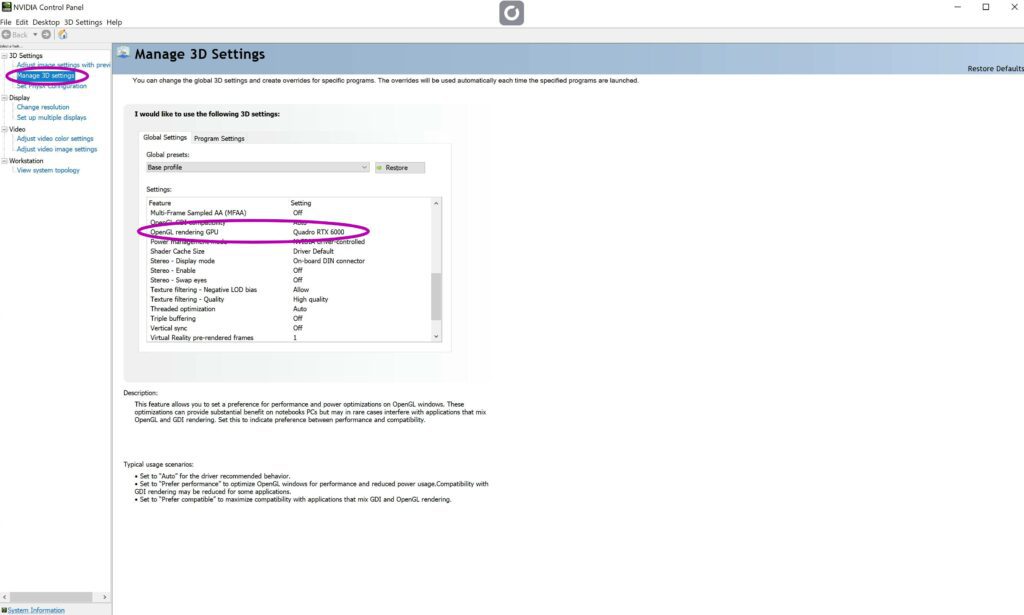Поскольку все оборудование и устройства разные, вам необходимо убедиться, что ваш компьютер правильно настроен для работы с Earniverse.
Обратите внимание, что качество работы будет различаться в зависимости от различных конфигураций и параметров, установленных пользователем.
Вот некоторые рекомендации, которые вам нужно учесть.
Убедитесь, что мое оборудование совместимо #
Сначала вам нужно убедиться, что ваше оборудование совместимо и перейти по этой ссылке, чтобы проверить, соответствует ли ваш компьютер минимальным техническим требованиям.
Переключите мой ПК в режим высокой производительности #
- Откройте Панель управления и перейдите в Раздел «Электропитание».
- Затем выберите план высокой производительности:
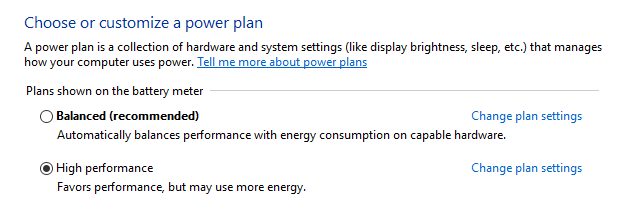
Обновите драйверы с помощью программного обеспечения Nvidia Experience #
- Перейдите по этой ссылке: https://www.nvidia.com/fr-fr/geforce/geforce-experience/
- Скачайте и установите программное обеспечение
- Убедитесь, что у вас установлены последние версии драйверов
Настройте панель управления Nvidia #
- Откройте панель управления Nvidia (Руководство здесь)
- Убедитесь, что режим управления электропитанием панели управления Nvidia установлен на производительность (скриншот ниже)
- Убедитесь, что параметр рендеринга OPENGL УСТАНОВЛЕН на использование вашей текущей видеокарты (скриншот ниже)
Примечание: Для тех, кто хочет следовать руководству с лучшими настройками для геймеров, доступными в интернете, вы можете ознакомиться с ЭТИМ РУКОВОДСТВОМ, чтобы улучшить вашу конфигурацию (не все изменения из этого руководства необходимы или возможны, так как это будет зависеть от особенностей вашего оборудования).